Nastavenie SSD pre Windows 10
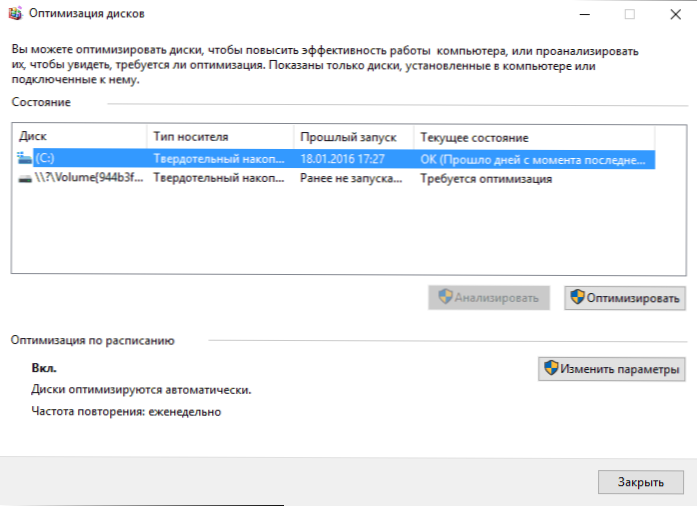
- 5008
- 200
- Stanislav Mora
Hovorme o tom, ako nakonfigurovať SSD pre Windows 10. Začnem jednoducho: vo väčšine prípadov akéhokoľvek nastavenia a optimalizácie jednotiek v tuhých štátoch pre nový OS nepotrebujete. Okrem toho, podľa zamestnancov spoločnosti Microsoft Support, nezávislé pokusy o optimalizáciu môžu poškodiť prevádzku systému aj samotného disku disku. Len v prípade náhodného vstupu: Čo je to SSD a aké sú jeho výhody.
Niektoré nuansy by sa však mali stále brať do úvahy a zároveň objasňujú veci súvisiace s tým, ako disky SSD fungujú v systéme Windows 10 a hovoria o nich. V poslednej časti článku existujú aj informácie o všeobecnejšej povahe (ale užitočnej) súvisiacej s prácou solídnych diskov na úrovni hardvéru a použiteľné pre iné verzie OS.
Ihneď po systéme Windows 10 bolo veľa pokynov na optimalizáciu SSD, z ktorých veľká väčšina sú kópiami príručiek do predchádzajúcich verzií OS, s výnimkou (a zjavne sa pokúša ich porozumieť) zmeny, ktoré sa objavili: napríklad oni Pokračujte v písaní, čo potrebujete spustiť WINSAT, aby systém určil SSD alebo zakázal automatickú defragmentáciu (optimalizáciu) v predvolenom nastavení zahrnutých pre takéto jednotky v systéme Windows 10.
Nastavenia systému Windows 10 pre predvolené jednotky SSD
Windows 10 je nakonfigurovaný maximálnym výkonom pre disky v tuhom stave (z hľadiska Microsoft, ktorý je blízko k pohľadu na výrobcov SSD), zatiaľ čo ich automaticky určuje (bez spustenia WINSAT) a aplikuje ho vhodné nastavenia, akýmkoľvek spôsobom je potrebné to iniciovať.
A teraz, podľa bodov o tom, ako presne Windows 10 optimalizuje prevádzku SSD, keď sú zistené.
- Odpojí defragmentáciu (bude to ďalej).
- Rozlíši funkciu Readyboot.
- Používa Superfetch/Prepetch - funkcia, ktorá sa od Windows 7 zmenila a nevyžaduje vypnutie pre SSD v systéme Windows 10.
- Optimalizuje výkon pevnej jednotky.
- Predvolená funkcia orezania je zapnutá pre SSD.
To, čo zostáva nezmenené v predvolených nastaveniach a spôsobuje nezhody týkajúce sa potreby nastavenia pri práci s indexovaním súborov: Súbor, ochrana systému (body obnovy a história súborov), ukladanie do vyrovnávacej pamäte záznamov pre SSD a čistenie vyrovnávacej pamäte cache v cache - o tom - Po zaujímavých informáciách o automatickej defragmentácii.
Defragmentácia a optimalizácia SSD v systéme Windows 10
Mnohí si všimli, že predvolene je automatická optimalizácia (v predchádzajúcich verziách OS-defragmentácie) zahrnutá pre SSD v systéme Windows 10 a niekto sa ponáhľal, aby ju vypol, niekto študoval to, čo sa deje počas procesu.
Vo všeobecnosti - Windows 10 nevykonáva defragmentáciu SSD, ale optimalizuje ju, vykonáva blokovanie blokov pomocou čalúnenia (alebo skôr na stiahnutie), čo nie je škodlivé, ale dokonca užitočné pre jednotky solídneho stavu. Len v prípade, že Skontrolujte, či systém Windows 10 definoval váš disk ako SSD a zapol sa orechom.
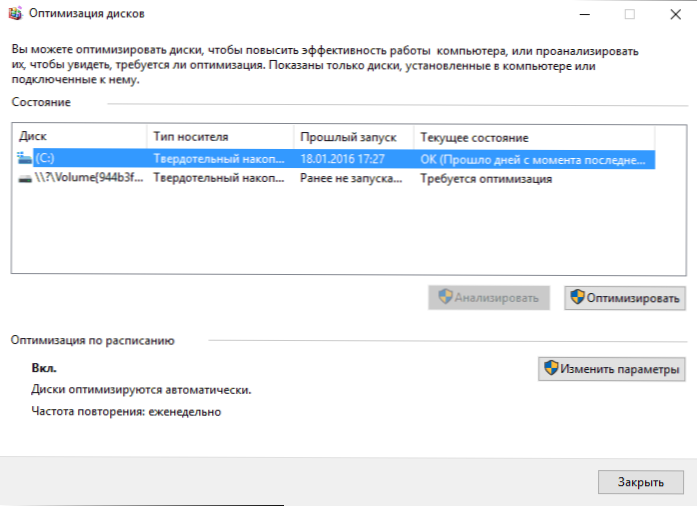
Niektorí napísali volumetrické články o tom, ako funguje optimalizácia SSD v systéme Windows 10. Časť tohto článku (iba najdôležitejšie pre pochopenie časti) od Scott Hanselman (Scott Hanselman): Scott Hanselman):
Prehrieval som sa hlbšie a hovoril som s tímom vývojárov pracujúcich na implementácii jednotiek v systéme Windows a tento príspevok bol napísaný v plnom rozsahu so skutočnosťou, že odpovedali na otázku.
Optimalizácia Drumkeeper (v systéme Windows 10) vykonáva defragmentáciu SSD raz mesačne, ak je zahrnutá tieňová kópia zväzku (ochrana systému). Dôvodom je vplyv fragmentácie SSD na výkonnosť. Existuje nesprávna predstava, že fragmentácia nie je problémom pre SSD - ak je SSD veľmi fragmentovaná, môžete dosiahnuť maximálnu fragmentáciu, keď metadáta nemôžu reprezentovať viac fragmentov súborov, čo povedie k chybám, keď sa pokúsite napísať alebo zväčšiť veľkosť súboru. Okrem toho väčší počet fragmentov súborov znamená potrebu spracovať väčší počet metadát na čítanie/zaznamenávanie súboru, čo vedie k strate straty.
Pokiaľ ide o načítanie, tento príkaz sa vykonáva podľa plánu a je potrebný kvôli tomu, ako sa príkaz TRIM vykonáva v súborových systémoch. Príkaz vykonáva asynchrónne v systéme súborov. Когда файл удаляется или место оосвобожжется другим обазом, файлож зема са я зема сапя зема сапя зема сапз заеожом зай нем зай нем нем нер не сем сем нем нем нем нем нем нем нем нем нем нем нем нем нем нем нем нем нем нем нап не trim нем няя ня нем ня немя. Z dôvodu obmedzení na maximálnom zaťažení môže tento riadok dosiahnuť maximálny počet žiadostí o výbavy, v dôsledku toho budú nasledujúce ignorované. V budúcnosti optimalizácia diskov Windows automaticky vykonáva načítanie na čistenie blokov.
Zhrnutie:
- Defragmentácia sa vykonáva iba vtedy, ak ochrana systému (body obnovy, história súborov pomocou VSS).
- Optimalizácia vŕtania sa používa na označenie nevyužitých blokov na SSD, ktoré neboli označené počas operácie výbavy.
- Môže byť potrebné defragmentáciu SSD av prípade potreby sa automaticky používa. Okrem toho (toto už je z iného zdroja) pre jednotky solídnych štátov, v porovnaní s HDD sa používa iný algoritmus na defragmentáciu.
Ak však chcete, môžete defragmentovať SSD v systéme Windows 10.
Čo funguje na deaktiváciu pre SSD a či je to potrebné
Každý, kto sa pýtal na nastavenie SSD pre Windows, splnil rady týkajúce sa odpojenia superfettu a predbežného načítania, odpojenia súbor Swing alebo jeho prenosu na iný disk, vypnutie ochrany systému, gibbernácia a indexovanie obsahu disku, prenos priečinkov , dočasné súbory a zvyšok na iné disky, vypínanie ukladania do vyrovnávacej pamäte záznamu na disk.
Niektoré z týchto tipov pochádzajú zo systému Windows XP a 7 a nie sú použiteľné pre Windows 10 a Windows 8 a pre nový SSD (odpojenie Superfetch, nahrávanie vyrovnávacej pamäte). Väčšina z týchto tipov je skutočne schopná znížiť množstvo údajov zaznamenaných na disk (a SSD má obmedzenie celkového počtu údajov zaznamenaných pre celú službu), čo teoreticky vedie k rozšíreniu svojej životnosti služieb. Ale: stratou výkonu, vybavenia pri práci so systémom av niektorých prípadoch zlyhania.
Tu poznamenávam, že napriek skutočnosti, že životnosť SSD sa považuje za menej ako HDD, s vysokou pravdepodobnosťou, tvrdo zakúbaný solídny štát, ktorý sa dnes kúpil s obvyklým použitím (hry, práca, internet) OS a v prítomnosti rezervnej kapacity (pre absenciu výkonu straty a rozšírenia životnosti by sa malo udržať 10-15 percent priestoru SSD a toto je jeden z tipov, ktoré sú relevantné a pravdivé) potrebujete (t.e. bude vymenený v dôsledku modernejších a priestrannejších). Na obrázku nižšie - môj SSD, termín používania roka. Venujte pozornosť stĺpcovi „Dokončené“, 300 TB záruky.

A teraz, podľa bodov rôznych spôsobov, ako optimalizovať prácu SSD v systéme Windows 10, a odporúčanie ich používania. Znovu si všimnem: Tieto nastavenia môžu iba mierne zvýšiť životnosť servisu, ale nezlepší výkonnosť.
POZNÁMKA: Nebudem brať takú metódu optimalizácie, ako je inštalácia programov na HDD s SSD, odvtedy nie je jasné, prečo bola kúpená solídna jednotka - nie pre rýchle spustenie a prácu týchto programov?
Odpojenie súbor Swing
Najčastejšou radou je vypnúť pumpovací súbor (virtuálna pamäť) Windows alebo ho preniesť na iný disk. Druhá možnosť spôsobí pokles výkonu, pretože namiesto rýchleho SSD a RAM sa použije pomalý HDD.
Prvá voľba (odpojenie súboru Swing) je veľmi kontroverzná. Počítače s 8 alebo viacerými GB RAM v mnohých úlohách môžu pracovať s deaktivovaným swingovým súborom (ale niektoré programy nemusia spustiť alebo zisťovať poruchy, napríklad z produktov Adobe), čím sa rezervuje solídna jednotka (menšia nahrávka operácií. sú zachované).

Zároveň sa musí pamätať na to, že v systéme Windows sa čerpací súbor používa takým spôsobom, aby ho kontaktoval čo najmenej, v závislosti od veľkosti cenovo dostupného RAM. Podľa oficiálnych informácií spoločnosti Microsoft je pomer čítania pre záznam pre čerpací súbor s obvyklým použitím 40: 1, t.e. Neexistuje značný počet záznamových operácií.
Je potrebné pridať tam, že výrobcovia SSD ako Intel, spoločnosť Samsung odporúčajú nechať povolený súbor na opevnenie. A ešte jedna poznámka: Niektoré testy (pred dvoma rokmi, True) ukazujú, že odpojenie pumpovacieho súboru pre neproduktívne lacné SSD môže viesť k zvýšeniu ich výkonu. Cm. Ako zakázať pumpovací súbor Windows, ak sa náhle rozhodnete vyskúšať.
Odpojenie gibbernácie
Ďalším možným nastavením je vypnutie Gibbernation, ktorá sa tiež používa na rýchle spustenie systému Windows 10. Súbor hiberfilu.SYS, zaznamenaný na disk, keď sa vypína (alebo preložená do režimu gibbernácie) počítača alebo prenosného počítača a použitá na následné rýchle štartovanie, na jednotke berie niekoľko gigabajtov (približne sa rovná obsadenej pamäte v počítači).
Pre notebooky je gibbernation odpojený, najmä ak sa používa (napríklad automaticky zapne nejaký čas po kryte prenosného počítača) môže byť nevhodné a viesť k nepríjemnostiam (potreba vypnúť a zapnúť prenosný počítač) a skrátiť čas autonómnej práce (rýchly štart a gibernácia môžu ušetriť poplatok za poplatok. Porovnanie s obvyklým začlenením).
V prípade počítača môže mať Gibberry Disconnection zmysel, ak je potrebné znížiť množstvo údajov zaznamenaných na SSD, za predpokladu, že nepotrebujete rýchlu funkciu sťahovania. Existuje tiež spôsob, ako zanechať rýchlu spustenie, ale vypnite hibernáciu znížením veľkosti súboru hiberfil.Sys Double. Prečítajte si viac o tom: Hibernácia Windows 10.
Ochrana systému
Automaticky vytvorené body obnovy systému Windows 10, ako aj história súborov, keď je zodpovedajúca funkcia zapnutá, samozrejme, zaznamenávajú disk. V prípade SSD niektorí odporúčajú deaktivovať ochranu systému.
Medzi niektorými patrí spoločnosť Samsung, ktorý odporúča urobiť to vo svojom užitočnom programe Samsung Magician a v oficiálnom sprievodcovi pracovným sprievodcom SSD. Zároveň je uvedené, že záloha môže spôsobiť veľké množstvo procesov na pozadí a zníženie produktivity, hoci ochrana systému v skutočnosti funguje iba pri zmenách v systéme a počas prestojov počítača.

Intel pre svoj SSD to neodporúča. Rovnako ako Microsoft neodporúča vypnutie ochrany systému. A ja by som to neurobil: Značný počet čitateľov tejto stránky by mohol vyriešiť problémy s počítačom mnohokrát rýchlejšie, ak by zapnuli ochranu Windows 10.
Prečítajte si viac informácií o zapnutí, vypínaní a kontrole stavu ochrany štátu v článku bodu obnovy systému Windows 10.
Prenos súborov a priečinkov do iných kolies HDD
Ďalšou z navrhovaných možností na optimalizáciu prevádzky SSD je prenos priečinkov používateľov a súborov, dočasných súborov a ďalších komponentov na pravidelný pevný disk. Rovnako ako v predchádzajúcich prípadoch to môže znížiť množstvo údajov zaznamenaných s súčasným poklesom výkonu (pri prenose miesta ukladania dočasných súborov a vyrovnávacej pamäte) alebo pohodlie pri použití (napríklad pri vytváraní miniatúr fotografií z priečinkov používateľov prevedených do Hdd).
Avšak v prítomnosti samostatného priestranného HDD v systéme má zmysel ukladať skutočne objemné mediálne súbory (filmy, hudbu, niektoré zdroje, archívy), ktoré na ňu nepotrebujú častý prístup, čím sa uvoľňujú miesto na SSD a predĺženie dobových služieb.
Superfetch a predbežné načítanie, indexovanie obsahu diskov, ukladanie do vyrovnávacej pamäte a čistenie vyrovnávacej pamäte vyrovnávacej pamäte
S týmito funkciami existujú nejasnosti, rôzni výrobcovia poskytujú rôzne odporúčania, ktoré by podľa môjho názoru mali nájsť na oficiálnych stránkach.
Podľa spoločnosti Microsoft sa Superfetch a predbežné načítanie úspešne používajú pre SSD, samotné funkcie prešli zmenou a fungujú inak v systéme Windows 10 (a v systéme Windows 8) pri použití solídnych diskov. Samsung však verí, že túto funkciu nepoužívajú ovládače SSD. Cm. Ako zakázať Superfetch.

Pokiaľ ide o vyrovnávaciu pamäť vyrovnávacej pamäte všeobecne, odporúčania sa obmedzujú na „nechajte zapnuté“, ale na čistenie vyrovnávacej pamäte sa líši. Dokonca aj v rámci jedného výrobcu: v spoločnosti Samsung Magician sa odporúča zakázať vyrovnávaciu pamäť vyrovnávacej pamäte a na ich oficiálnych webových stránkach sa hovorí, že sa odporúča udržať ju ďalej.

Pokiaľ ide o indexovanie obsahu diskov a vyhľadávacej služby, ani neviem, čo mám písať. Vyhľadávanie v systéme Windows je veľmi efektívna a užitočná vec pre prácu, dokonca aj v systéme Windows 10, kde je tlačidlo vyhľadávania v dohľade, takmer ho nikto nepoužíva, mimo zvyku, hľadá potrebné prvky na začiatku a viacúrovňovej úrovni Priečinky ponuky a viacúrovňové priečinky. V kontexte optimalizácie SSD nie je vypnutie indexácie obsahu disku zvlášť účinné - je to viac ako operácia čítania ako záznamy.
Všeobecné zásady na optimalizáciu SSD v systéme Windows
Až do tejto chvíle to bolo hlavne o relatívnej zbytočnosti manuálnych nastavení SSD v systéme Windows 10. Existujú však určité nuansy rovnako použiteľné na všetky značky solídnych diskov a verzií OS:
- Na zlepšenie charakteristík a životnosti služieb je užitočné mať na ňom asi 10-15 percent voľného priestoru. Je to kvôli vlastnostiam ukladania informácií o jednotkách Solid -State Drives. Všetci výrobcovia verejných služieb (Samsung, Intel, OCZ atď.) Na nastavenie SSD máte možnosť vybrať toto miesto „cez zabezpečenie“. Pri použití funkcie sa na disku vytvorí skrytá prázdna sekcia, ktorá iba poskytuje prítomnosť voľného priestoru v správnom množstve.

- Uistite sa, že váš SSD funguje v režime AHCI. V režime IDE časť funkcií ovplyvňujúcich výkonnosť a životnosť nefunguje. Cm. Ako povoliť režim AHCI v systéme Windows 10. V správcovi zariadenia môžete vidieť aktuálny prevádzkový režim.
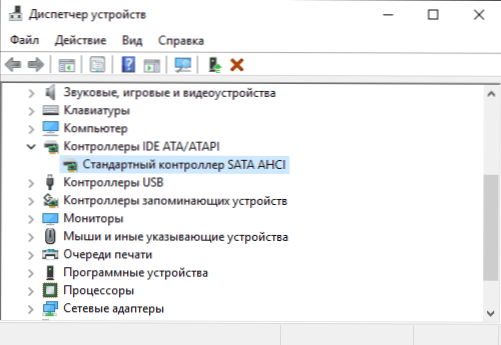
- Nie je to kritické, ale: Pri inštalácii SSD na PC sa odporúča pripojiť ho k portom SATA 3 6 GB/S, ktoré nepoužívajú čipy tretích stránok. Mnoho základných dosiek má porty SATA zo čipovej sady (Intel alebo AMD) a ďalšie porty na radičoch tretích strán. Je lepšie pripojiť sa k prvému. Informácie o tom, ktorý z prístavov sú „príbuzní“, nájdete v dokumentoch pre základnú dosku, číslovaním (podpisy na doske), sú prvými a zvyčajne sa líšia farbou.
- Niekedy sa pozrite na stránku výrobcu vášho disku alebo pomocou značkového programu skontrolujte aktualizáciu firmvéru SSD. V niektorých prípadoch je nový firmvér výrazne (k lepšiemu) ovplyvniť prácu jazdy.
Možno zatiaľ všetko. Celkový výsledok článku: robiť čokoľvek s jednotkou solídneho štátu v systéme Windows 10 všeobecne, všeobecne, nie je zrejmé pre potrebu. Ak ste práve zakúpili SSD, možno budete mať záujem a užitočné pre inštrukciu, ako prenášať Windows z HDD na SSD. Podľa môjho názoru však v tomto prípade vhodnejšie dôjde k čistej inštalácii systému.

